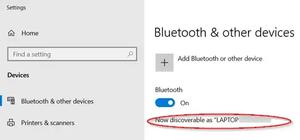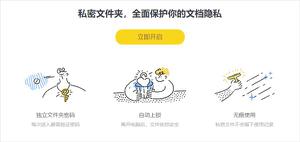如何在Win10中保护文件/文件夹免受勒索软件攻击
您知道如何保护自己免受勒索软件的侵害吗?
这种在线攻击的威胁日益严重,但有一些方法可以保证安全。
本文介绍了保护您的宝贵文件和数据免受恶意软件(勒索软件)攻击和威胁的几种有效方法。为了保护某些重要的文件和文件夹,最好的防御形式可能是将内容加锁。还有一些快速简便的方法可以保护 Windows 10 上的文件和文件夹。让我们来看看:
选项 1:启用 Windows Defender 勒索软件防护
Windows Defender 安全中心中的受控文件夹访问审查可以对受保护文件夹中的文件进行更改的应用程序。虽然默认情况下它处于禁用状态,但您可以启用它来监视您的应用程序是否存在恶意活动。阻止非法应用程序对您的文件进行非法更改。
步骤 1:打开 Windows Defender 安全中心,然后单击病毒和威胁防护图标。
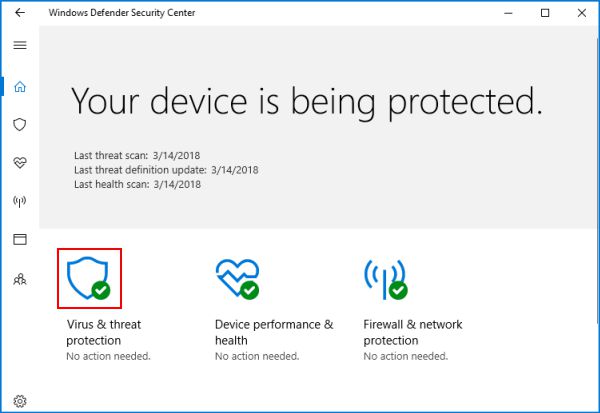
第 2 步:单击勒索软件防护链接。(或者,如果您使用的是更高版本的 Windows 10,请单击病毒和威胁防护设置链接。
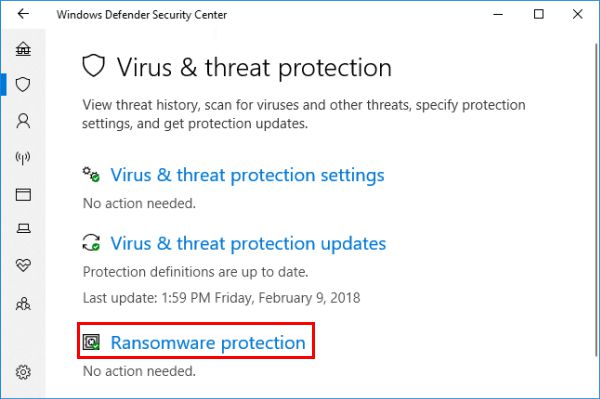
步骤3:打开受控文件夹访问开关。然后单击“受保护的文件夹”链接以添加所需的受保护文件夹。
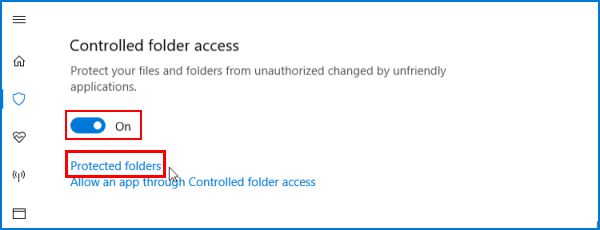
步骤 4:单击+按钮,然后导航选择要保护的文件夹。您还可以在此处选择网络共享和映射驱动器。
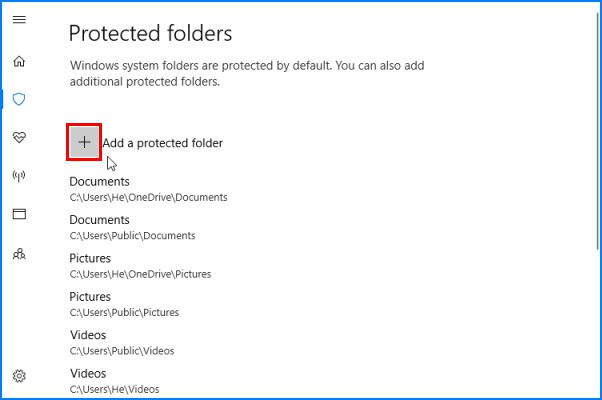
使用受控文件夹访问功能时,您可能会发现 Photoshop、Snagit 等某些程序被 Windows Defender 阻止。如果您希望某个应用程序或软件程序访问受保护的文件夹,您可以 将该应用程序添加到白名单。也就是说, 排除在保护之外。
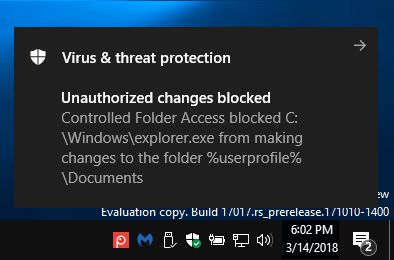
如何允许程序访问您的文件
第 1 步:单击允许应用程序通过受控文件夹访问链接。
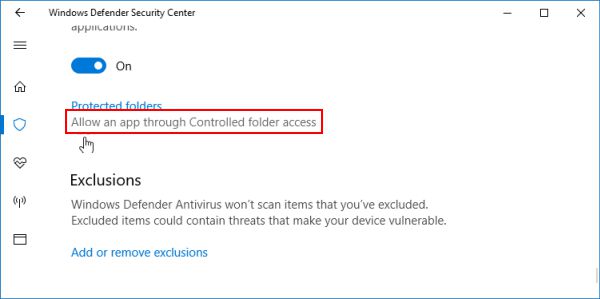
步骤 2:单击“添加允许的应用程序”按钮,选择应用程序安装文件夹中的 EXE 文件。
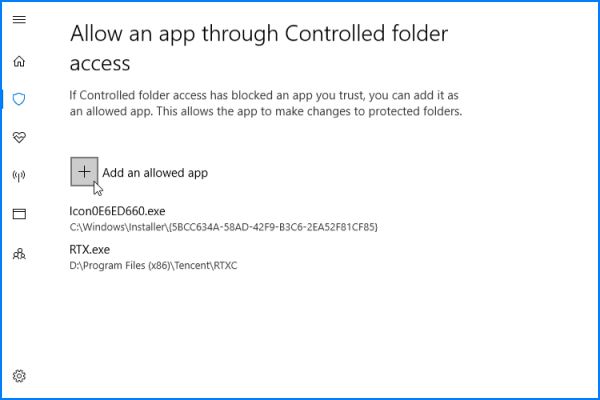
选项 2:备份文件和有价值的数据
您可以通过定期备份数据来保护自己免受勒索软件的侵害。如果您经常备份数据,那么在遭受攻击后就没有理由支付赎金。您只需擦除硬盘并从备份中重新安装数据即可。专家解释说,异地“云”备份可能比使用外部硬盘更安全,因为外部硬盘有时可能会被与计算机相同的勒索软件攻击。但硬盘备份比没有备份要好得多。请记住,此功能不能替代常规备份。有一些有关备份文件和文件夹的有用指南,请参阅:
如何在 Windows 10 中创建文件历史记录备份
如何在 Windows 10 中备份您的个人数据
备份文件时,请务必将您的个人文件备份到无法写入或删除的位置。例如,将它们放在可移动硬盘上或将它们上传到远程备份服务。
选项 3:通过使用 Windows 内置软件加密来保护数据
为了保护您的文件夹免遭窥探,您可以使用Windows 文件夹加密,它提供文件混淆功能,将文件锁定到您的帐户。这样,如果使用其他帐户的人或将您的文件复制到另一台电脑的人尝试访问您的内容,他们就需要知道您的帐户密码。虽然任何人使用您的电脑和帐户都拥有完全访问权限。您还可以使用压缩软件(例如 7-Zip、Win RAR 等)创建加密存档。
对于 Office 文档,您可以应用加密并使用密码保护它们。要在 Office 应用程序中对文档进行密码保护,请参阅:如何在 Office 2010-2016 中对文件进行加密和添加密码。
选项 4:使您的电脑保持最新状态
专家尚未报告在 Windows 操作系统的更新中发现恶意软件。恰恰相反。快速而频繁的更新可以保护您的计算机。较旧的操作系统也很容易成为勒索软件和其他类型恶意软件的目标。事实上,过时的计算机是 2017 年春季传播一种名为 WannaCry 的勒索软件的关键。
确保安全的最佳方法之一是打开操作系统的自动软件更新,无论您使用的是 Windows 还是 Apple 计算机。
以上是 如何在Win10中保护文件/文件夹免受勒索软件攻击 的全部内容, 来源链接: utcz.com/dzbk/941416.html